Si cada vez que inicias tu PC ves que se abre un programa informático llamado System Speedup, que luego de abrirse escanea tu PC y te indica que hay una multitud de problemas en tu equipo, es porque has sido infectado por un programa corrupto. Pero no te reocupes ya que no es tan grave: mientras no hayas gastado dinero en System Speedup tal como te lo pide para regular los supuestos inconvenientes de tu PC nada se ha perdido.
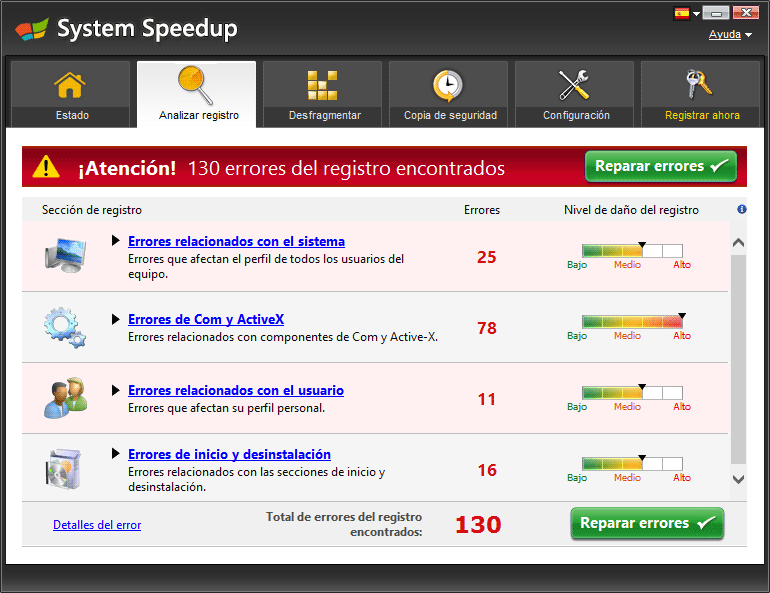
Un programa corrupto como System Speedup es un software que aparenta hacer lo que hace un software verdadero (aquí un scan del registro) para indicar a continuación al usuario que hay uno o más problemas presentes en su equipo. A menos que no sea necesariamente el caso, System Speedup en realidad no hace más que formar una tormenta en un vaso de agua e intentar asustarte para hacerte pagar.
No esperes más y desinstala rápidamente System Speedup de tu equipo ya que no te dejará en paz mientas no hayas pagado. Enseguida encontrarás una guía gratuita para eliminarlo definitivamente.

¿Cómo eliminar System Speedup ?
Eliminar System Speedup a través del Panel De Control de Windows
Dependiendo del programa que usted instaló System Speedup puede encontrarlo con otro nombre o puede no estar en la ventana de desinstalación de programas de Windows. Si usted ve este programa o un nombre de programa que parece raro, desinstálelo sino pase a la siguiente etapa.
En Windows XP
- Hacer clic en el menú Inicio de Windows
- Hacer clic en Panel de Control
- Hacer clic en Agregar o Quitar Programass
- Buscar y seleccionar, si lo encontráis en el listado System Speedup y después hacer clic en Quitar
- Confirmar la desinstalación
En Windows Vista, Windows 7 y Windows 8
- Ir al Panel de Control
- Hacer clic en Programas/Desinstalar un programa
- 3. Buscar y seleccionar, si lo encontráis en el listado System Speedup y luego hacer click en Desinstalar
- Confirmar la desinstalación
Eliminar System Speedup con el programa Adwcleaner
AdwCleaner escanear su ordenador para los servicios maliciosos, carpetas, archivos, accesos directos, elementos del Registro y Productos. Como AdwCleaner intenta eliminar estos contenidos maliciosos también limpiará el Internet Explorer, Chrome y Firefox. Se recomienda encarecidamente utilizar AdwCleaner varias veces al mes para mantener tu ordenador limpio de adware, pop-ups, secuestradores de navegador o barras de herramientas.
- Descarga en el escritorio :
Descargar AdwCleaner - Ejecuta adwcleaner.exe (Si usas Windows Vista/7 u 8 presiona clic derecho y selecciona Ejecutar como Administrador.)
- Presionas y das en Escanear y esperas a que el programa haga lo suyo.
- Si encuentra algo ,lo podremos ver en las diferentes pestañas (archivos, carpetas, registro, etc...) nos aseguramos que todos los elementos encontrados están seleccionados(por defecto aparecen todos marcados).
- Ejecutamos Limpiar para realizar la limpieza y si nos pide reiniciar el PC lo hacemos.
Eliminar System Speedup con el programa MalwareBytes Anti-Malware
Malwarebytes Anti-Malware es uno de los mejores programas, desarrollado para detectar y proteger de manera sencilla, directa y simple contra el más actual y moderno malwares (códigos maliciosos) y un perfecto aleado de nuestro software Antivirus.

- Descarga Malwarebytes Anti-Malware dandole clic en el botón de abajo y lo guardas en el escritorio :
Versión Premium Versión gratuita (sin función de protección) - Haga doble clic en el archivo descargado para iniciar la instalación del software.
- Si es la primera vez que instalamos Malwarebytes, pulsamos en Arreglar ahora y depues Actualizar ahora.
- Vamos a la pestaña Analizar su PC.
- Elegimos Análisis completo.
- Pulsamos Analizar Ahora.
- Si nos sale aviso de nuevas actualizaciones, pulsamos en Actualizar Ahora.
- Una vez terminado, pulsamos en Todos a cuerentena.
- El sistema pedirá reiniciar para completar la limpieza.




